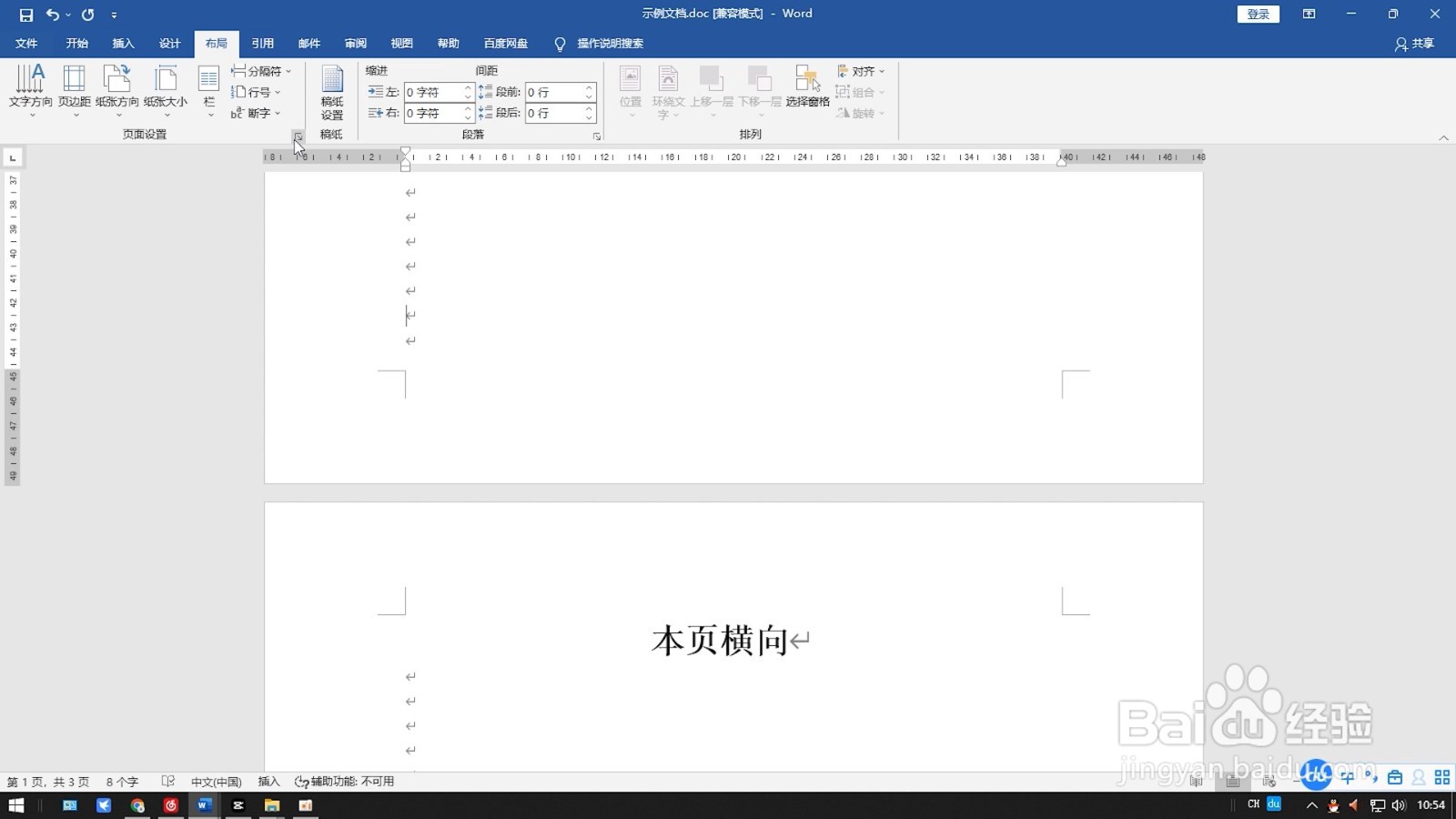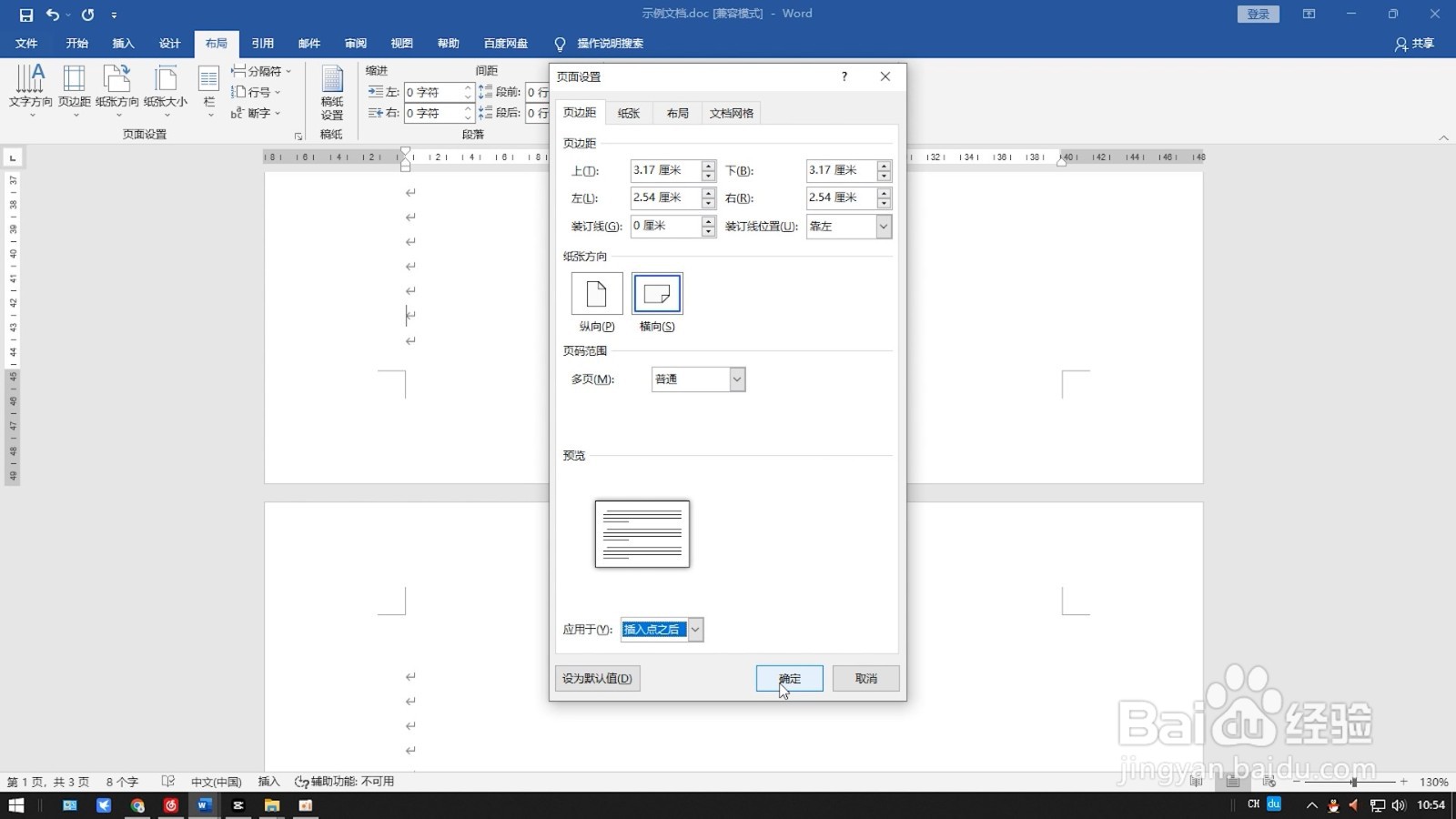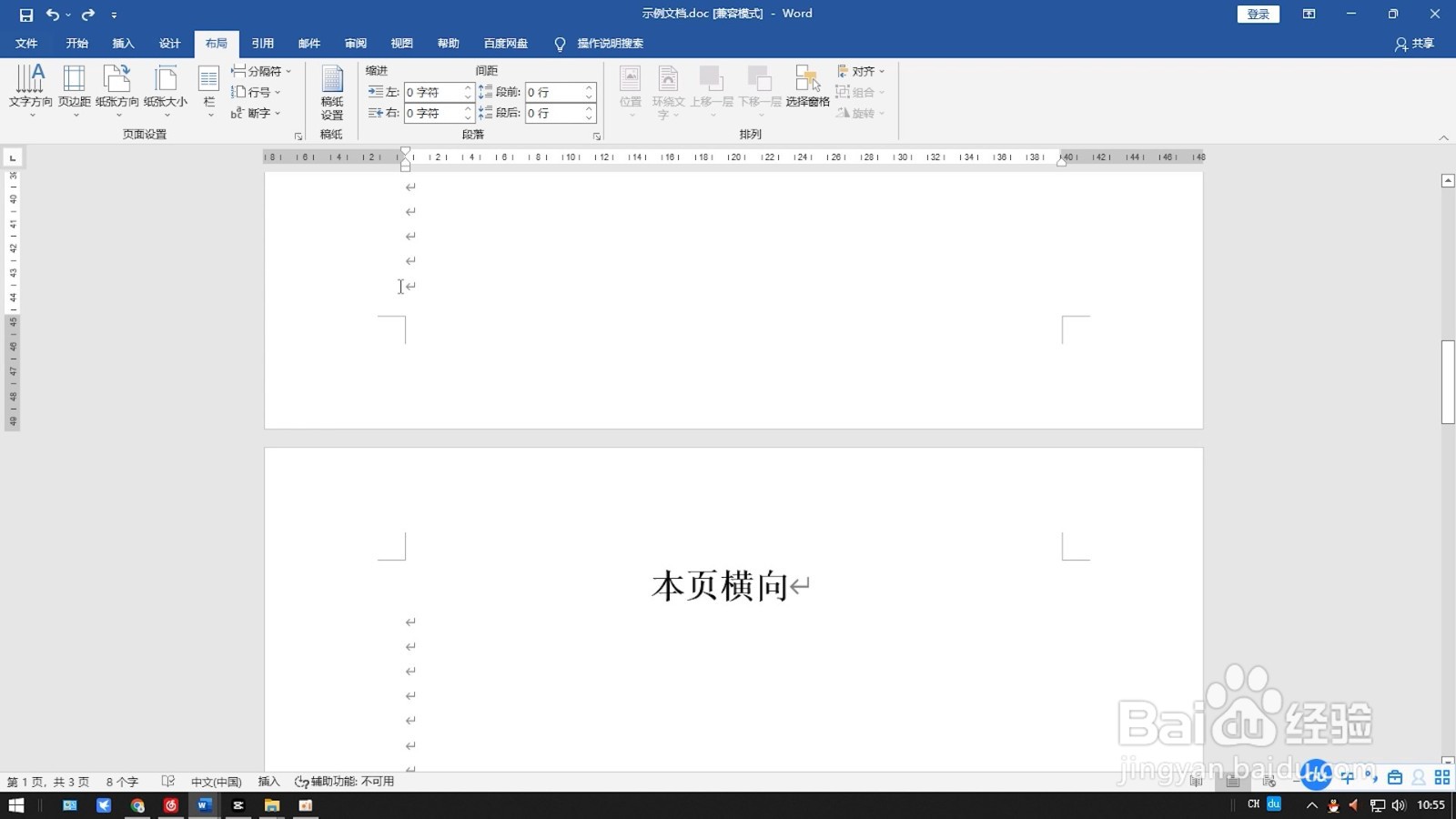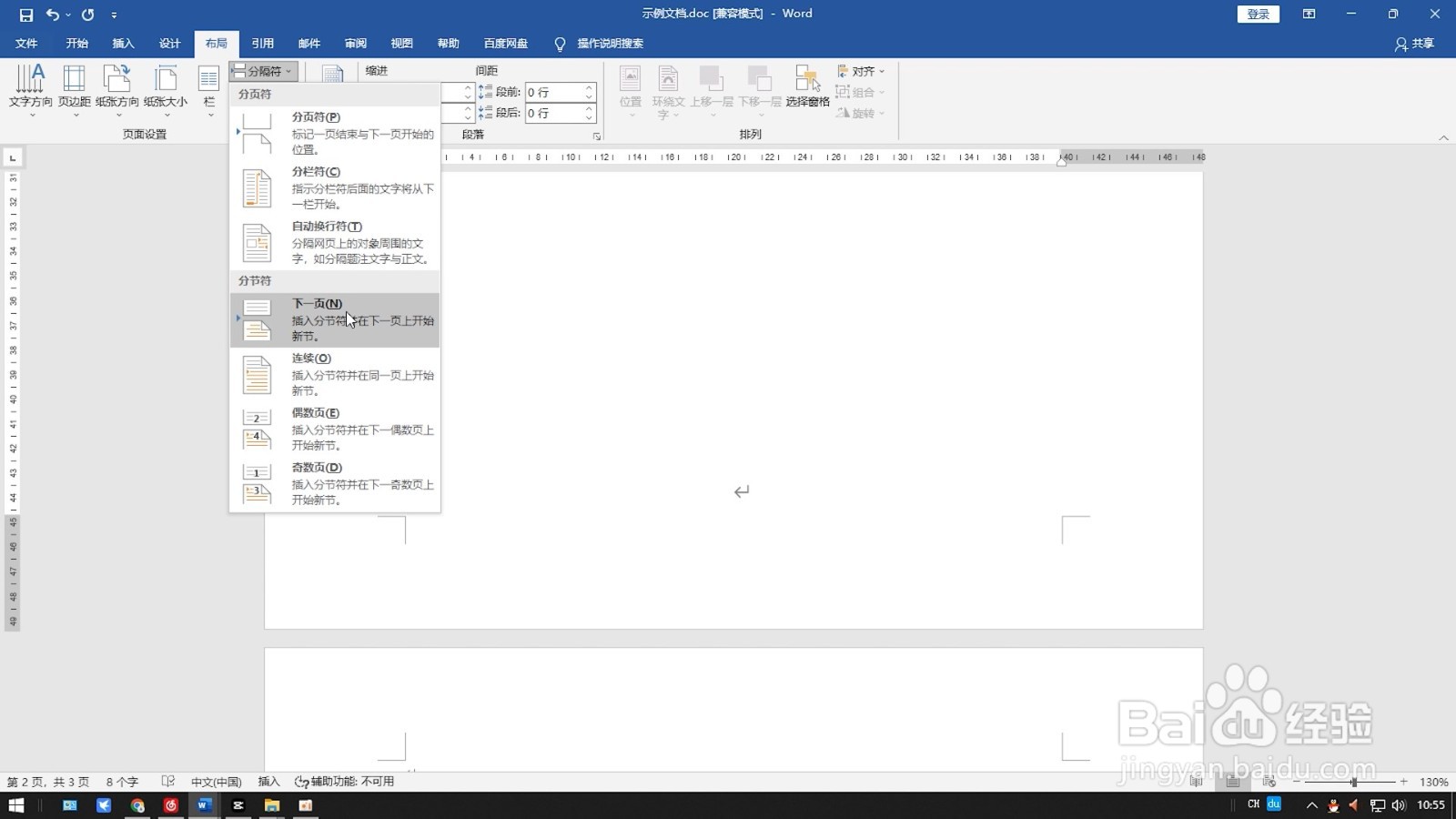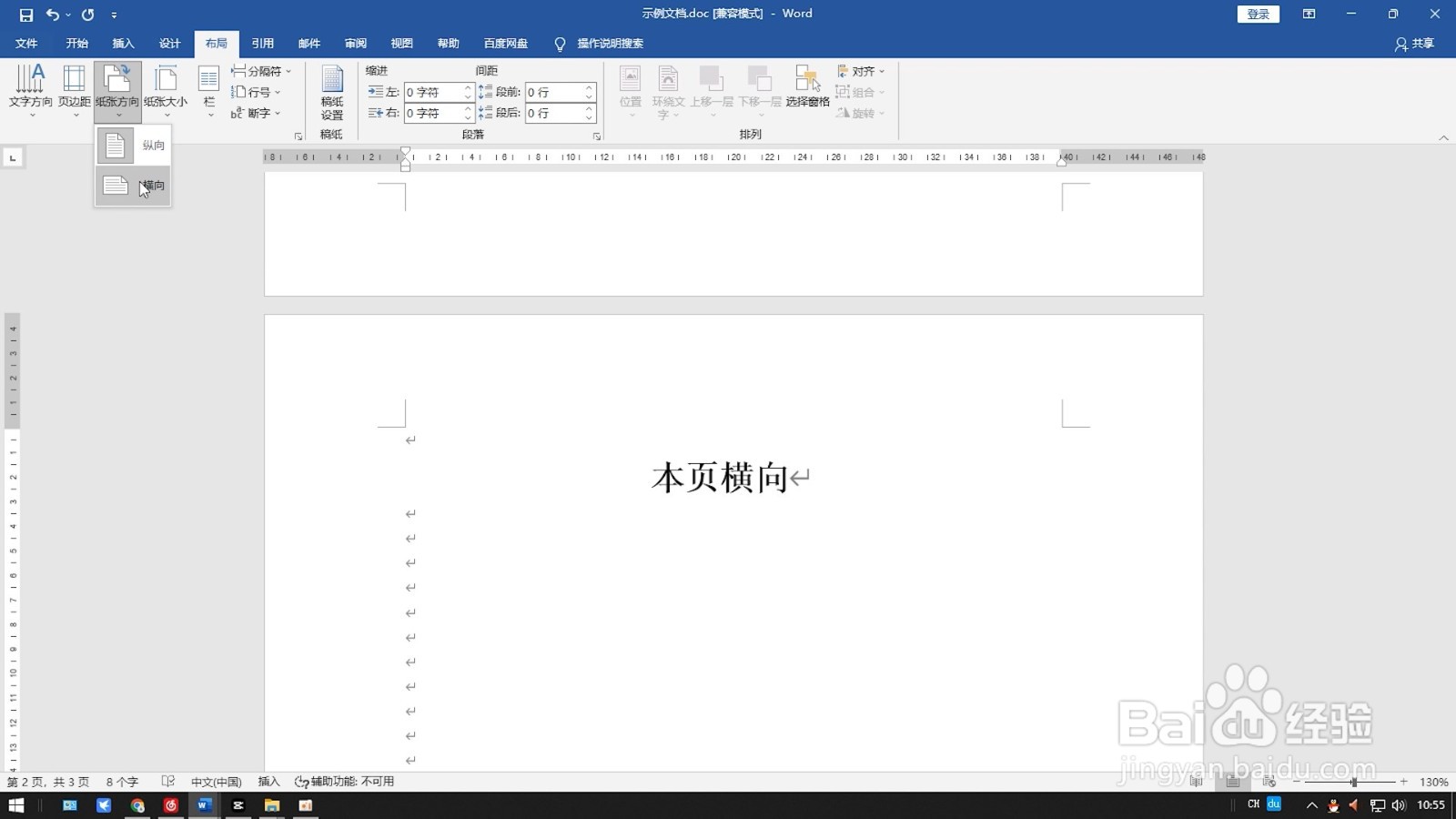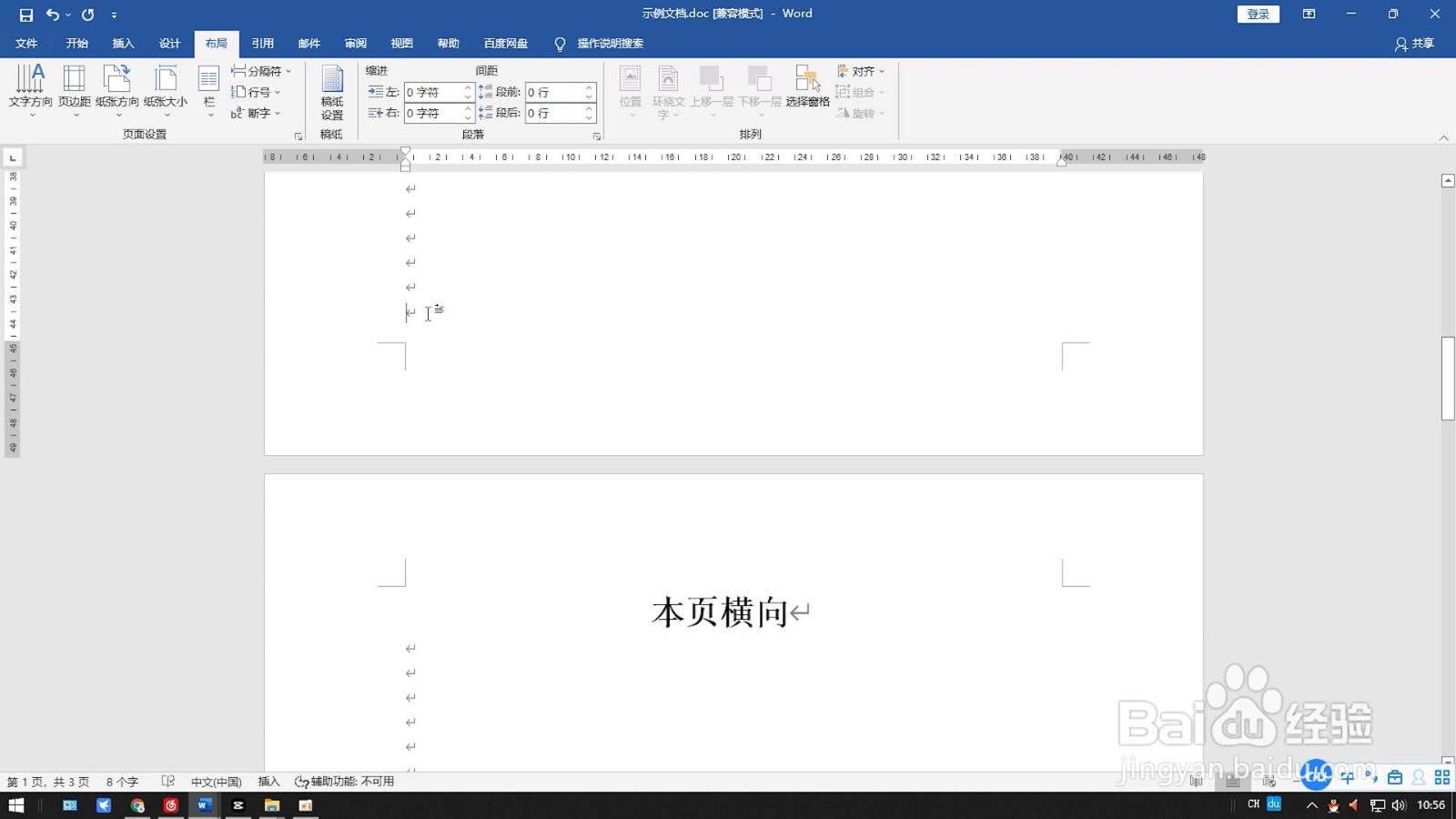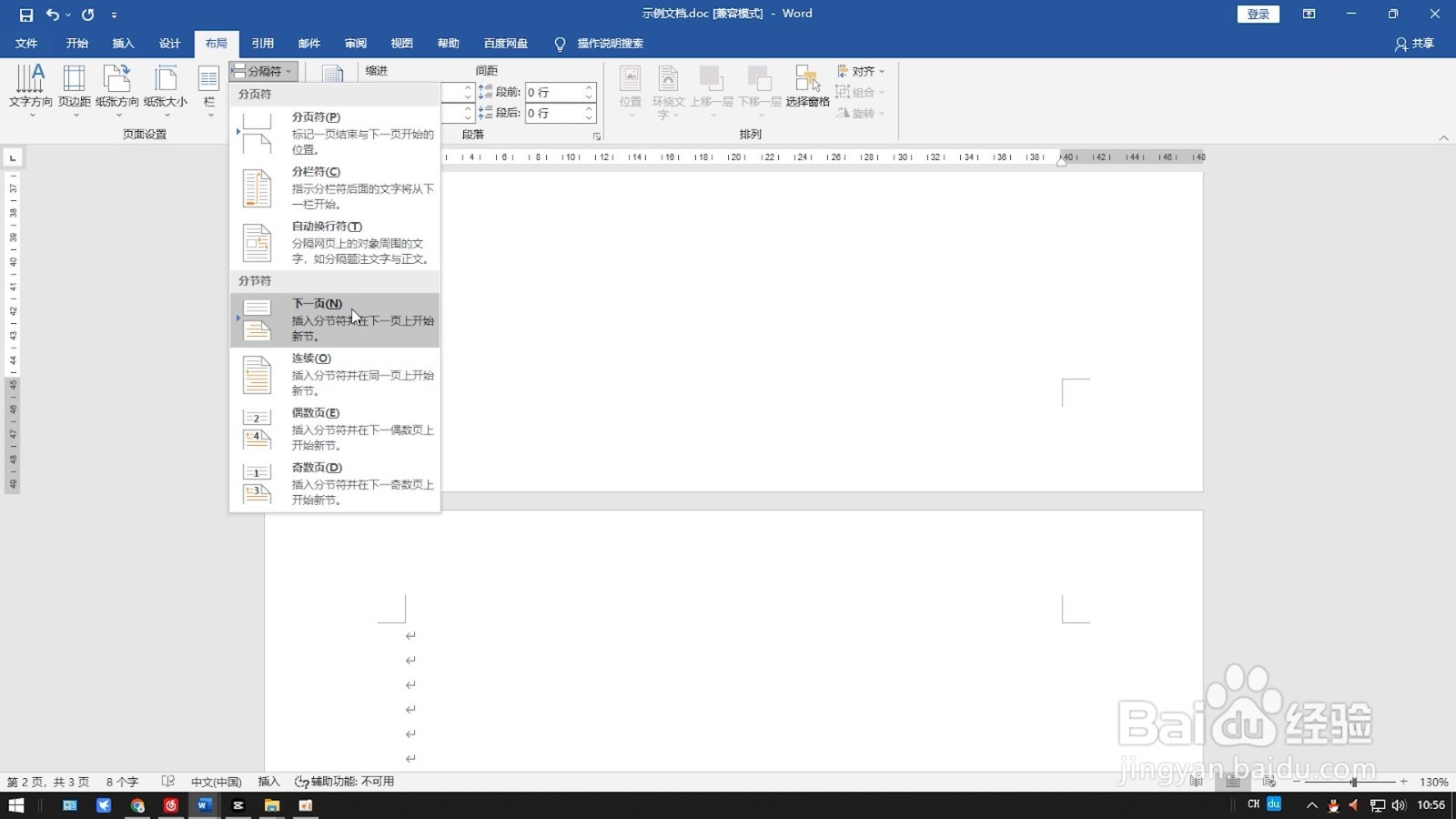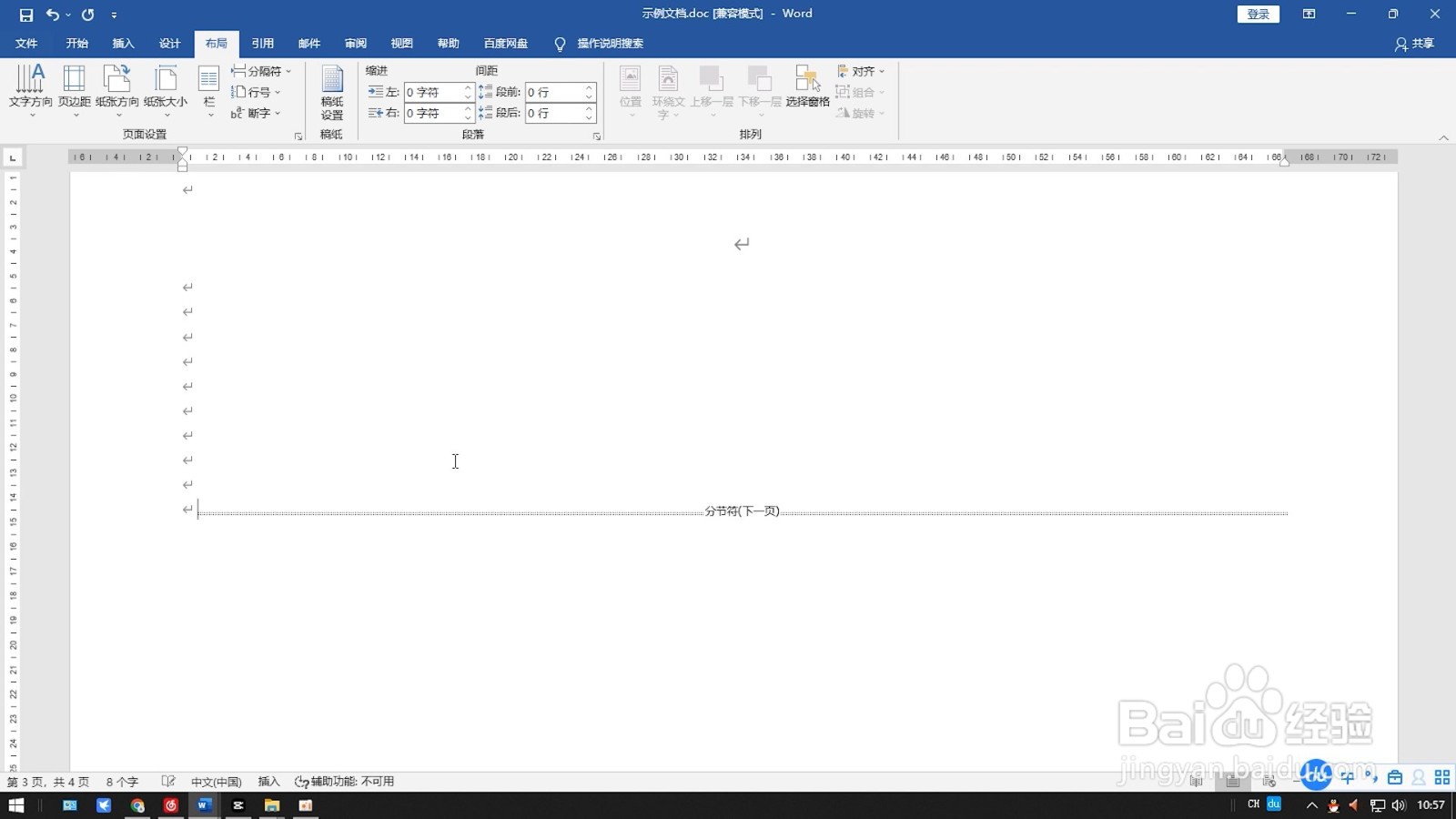在word中设置单独一页为横向有两个插入点设置、分节符设置1、分节符设置2这三种方法,两个插入点设置的具体操作步骤如下:
工具/原料
华硕天选2
WINDOWS10
word14931.20132
两个插入点设置
1、移动光标进入文档文件后将光标移动到要设置为横向页的前一页。
2、点击箭头点击菜单中的布局选项,点击页面设置功能区右下角的箭头。
3、设置横向将纸张方向设置为横向,下拉“应用于”选项后选择插入点之后。
4、点击箭头将光标移动到想要单独改为横向的那一页,再次点击页面设置功能区右下角的箭头。
5、设置纵向展开“应用于”选项后选择插入点之后,将纸张方向设置为纵向就行了。
分节符设置1
1、移动光标进入文档文件后将光标移动到要设置为横向页的前一页末尾。
2、选择分节符点击菜单中的布局选项,展开分隔符选项后选择分节符中的下一页。
3、插入分节符将光标移动到想要单独改为横向的那一页末尾,同样插入下一页分节符。
4、设置为横向将光标移动到横向页内,点击纸张方向后选择横向,移动下面的分节符到这一页末尾即可。
分节符设置2
1、移动光标进入文档文件后将光标移动到要设置为横向页的前一页末尾。
2、选择分节符点击菜单中的布局选项,展开分隔符选项后选择分节符中的下一页。
3、插入分节符将光标移动到想要单独改为横向的那一页末尾,同样插入下一页分节符。
4、设置为横向点击页面设置功能区右下角的箭头,将纸张方向设置为横向。
5、移动光标下拉“应用于”选项后选择本节,确认后移动下面的分节符到这一页末尾即可。